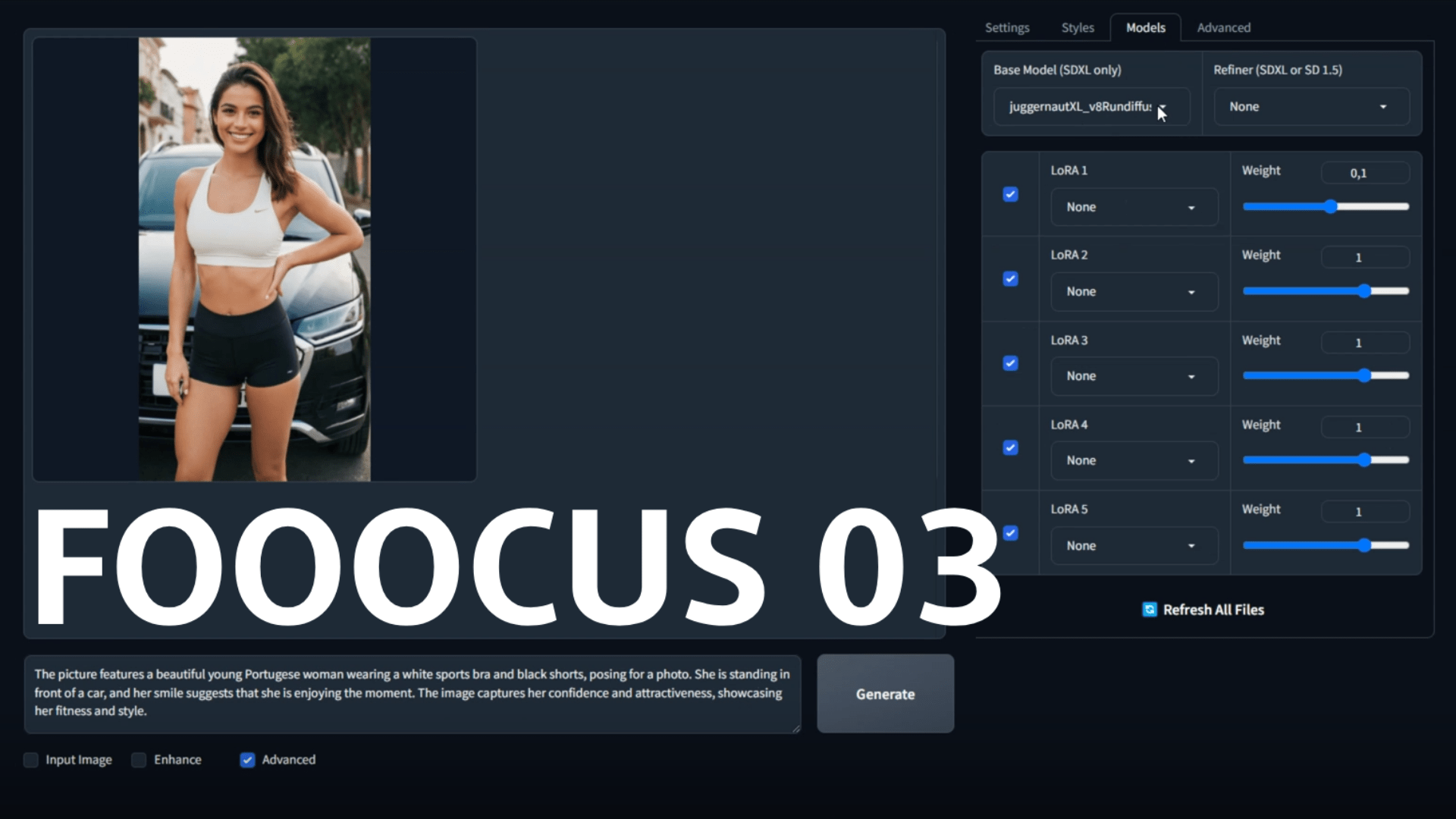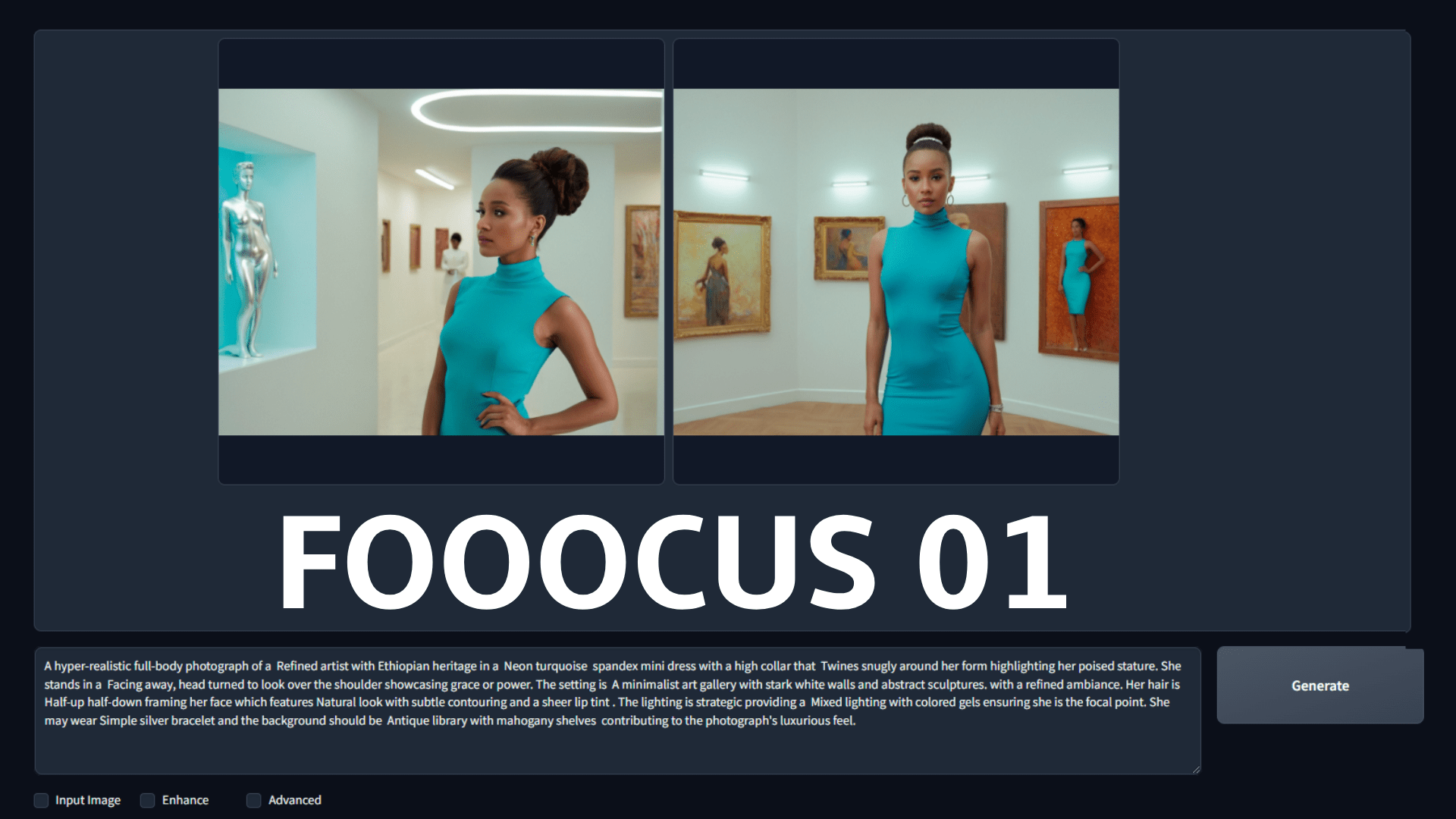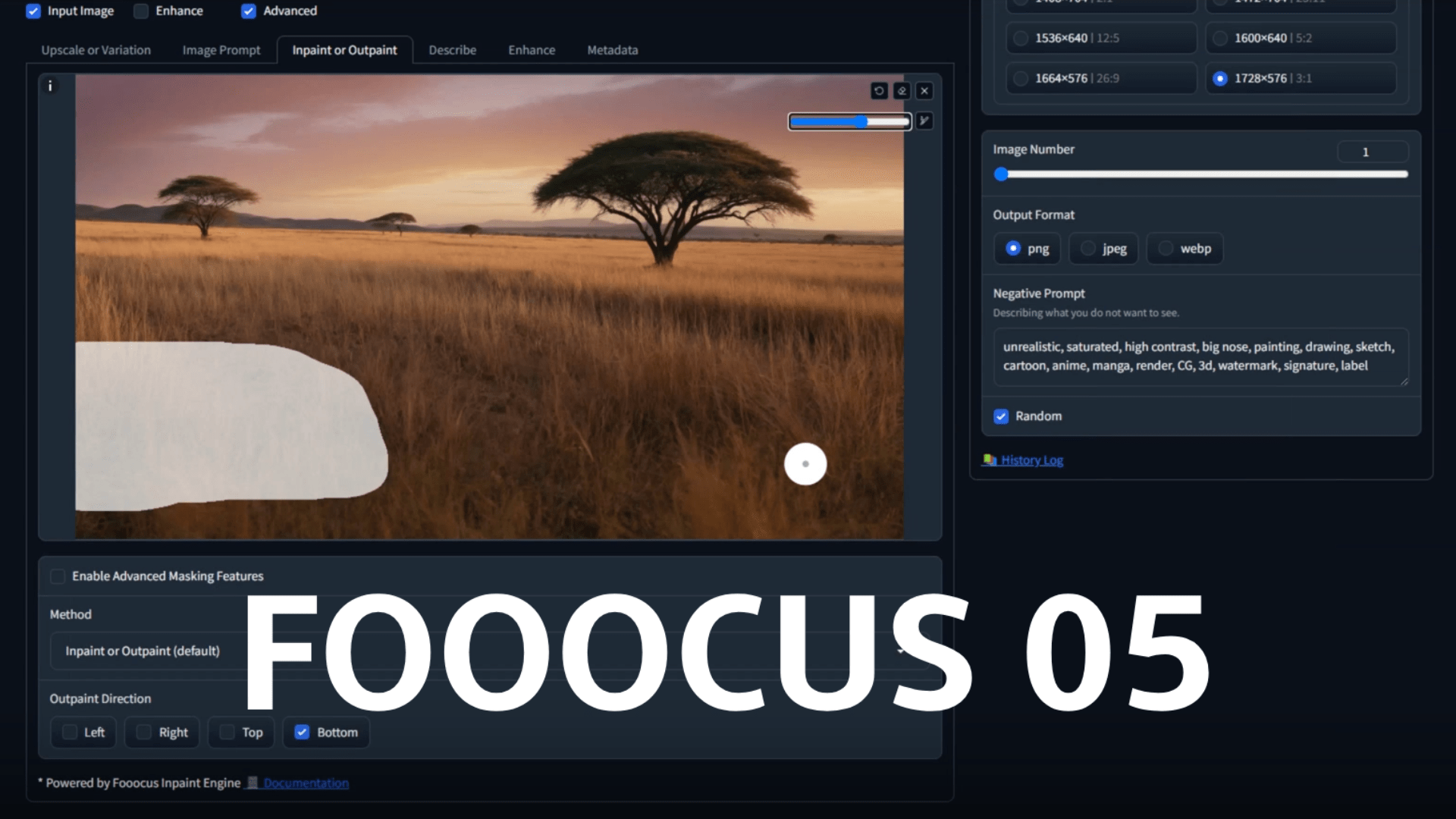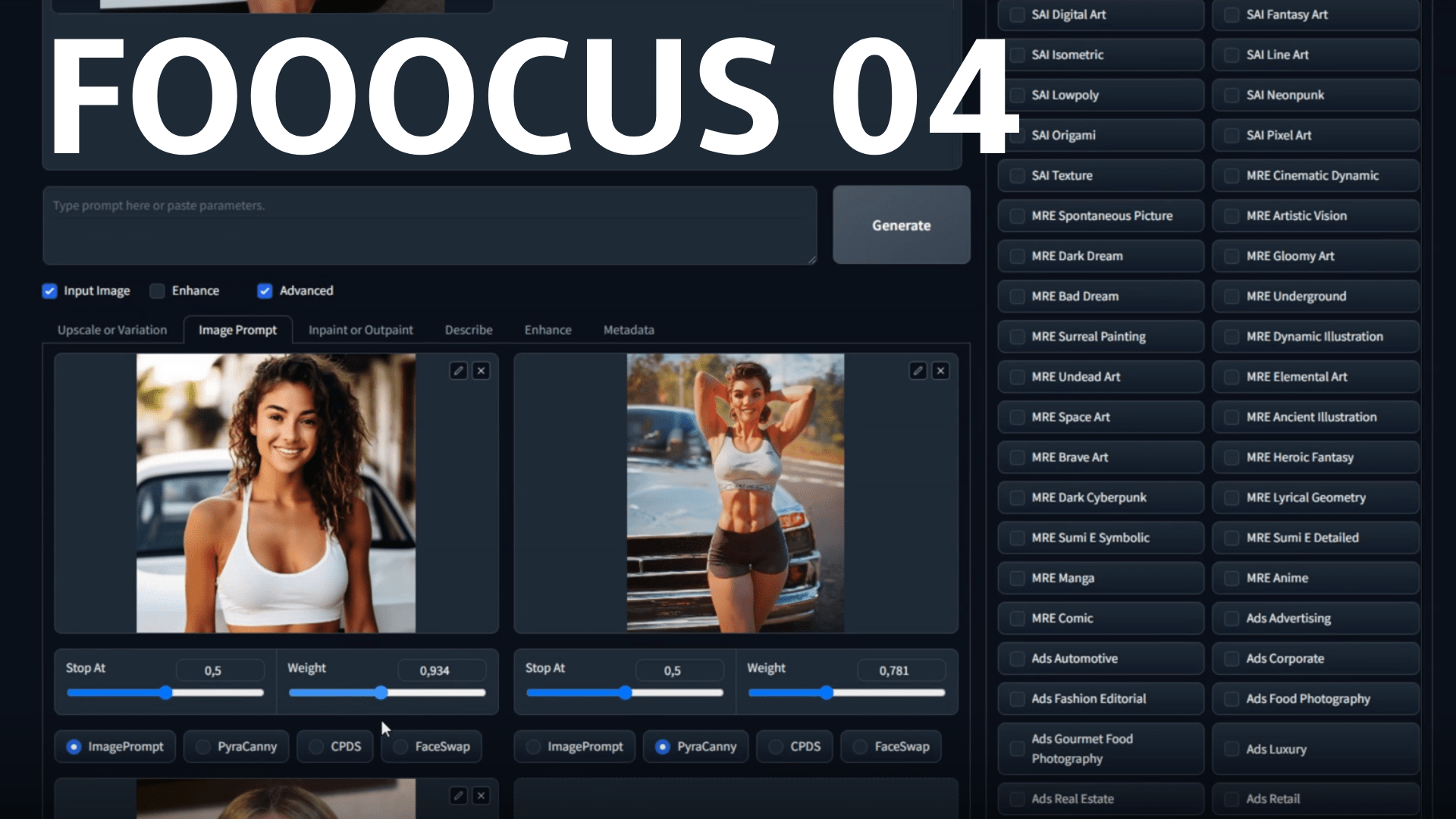Clase 6 del Curso Completo de Fooocus: Mascaras y realce de detalles en las imagenes
¡Bienvenidos a la sexta clase del curso completo de Fooocus! En esta lección exploraremos una de las funcionalidades más avanzadas y útiles de Fooocus: las máscaras y la herramienta Enhance. Estas características permiten seleccionar y modificar partes específicas de una imagen, como cambiar colores, texturas o incluso reemplazar elementos completos con un nivel de detalle y control que lleva tus proyectos de generación de imágenes a otro nivel.
Si alguna vez has querido ajustar el color de una prenda, cambiar el fondo de una imagen o mejorar la resolución y detalles de ciertos elementos de una escena, esta clase te enseñará cómo hacerlo de forma sencilla y efectiva. Con las máscaras y la función de Enhance, podrás personalizar imágenes existentes sin necesidad de regenerarlas por completo, ahorrando tiempo y manteniendo la coherencia visual.
¿Qué es una máscara y por qué es tan importante?
Una máscara es una herramienta que te permite seleccionar un área específica de una imagen para aplicarle cambios sin afectar el resto de la composición. En diseño gráfico y edición de imágenes, las máscaras se utilizan para aislar objetos o partes de la imagen y editarlos con precisión.
En Fooocus, las máscaras se pueden crear de dos formas principales: manualmente o automáticamente. La máscara manual es ideal para ajustes rápidos y sencillos, donde necesitas un control absoluto sobre las áreas a modificar. Por otro lado, la máscara automática utiliza modelos de segmentación que identifican automáticamente partes de la imagen, como el rostro, el cuerpo, la ropa, etc., lo que agiliza el proceso cuando trabajas con imágenes más complejas.
En esta clase, aprenderás a manejar ambas opciones y a combinarlas para obtener los mejores resultados. Veremos cómo crear máscaras detalladas usando herramientas externas como Fotopea y cómo mejorar automáticamente las áreas seleccionadas con la herramienta Enhance de Fooocus.
Creación de máscaras manuales
Para empezar, te mostramos cómo crear máscaras manuales en Fooocus, seleccionando áreas específicas a mano para aplicar cambios en la imagen. Esta opción es especialmente útil si quieres modificar pequeños detalles o si el área que deseas cambiar es muy específica. Aunque puede llevar más tiempo que una máscara automática, la ventaja es que tienes un control total sobre qué parte de la imagen se verá afectada.
Creación de máscaras automáticas con modelos de segmentación
A continuación, pasamos a la segmentación automática, donde usamos modelos integrados en Fooocus para seleccionar automáticamente diferentes elementos dentro de la imagen. Por ejemplo, puedes utilizar la herramienta SAM (Segment Anything Model) para identificar prendas de vestir como camisetas, pantalones o zapatos. Este proceso es mucho más rápido que el manual y funciona especialmente bien con imágenes de personas o personajes.
Sin embargo, como mostramos en la clase, no todas las máscaras automáticas son perfectas. A veces es necesario hacer ajustes adicionales para limpiar los bordes o separar partes que el modelo ha agrupado incorrectamente. Aquí es donde puedes usar herramientas como Fotopea para editar las máscaras generadas y perfeccionarlas antes de aplicarlas en Fooocus.
Herramienta Enhance: Mejora y control de la imagen
Una vez que tengas tus máscaras listas, puedes aplicar la herramienta Enhance de Fooocus, que permite realizar cambios específicos como:
- Cambiar colores de prendas: Puedes seleccionar una camiseta y cambiarla de color fácilmente.
- Modificar texturas: Ajusta la textura del material para que se vea más suave, brillante o con patrones específicos.
- Cambiar fondos: Usa máscaras para aislar el fondo de la imagen y reemplazarlo por otro más interesante.
Además, Fooocus te permite realizar estos cambios de manera progresiva, añadiendo capas de Enhance que se aplican secuencialmente para conseguir resultados más complejos y detallados. Puedes usar hasta tres capas de Enhance en una sola imagen, lo que te permite modificar elementos como el fondo, la ropa y los accesorios de manera independiente.
Ejemplos prácticos en la clase
Durante la clase, realizamos varios ejemplos prácticos para mostrar cómo se aplican estas técnicas:
- Cambio de color de prendas: Utilizamos una máscara para seleccionar la camiseta de un personaje y cambiamos su color de manera precisa utilizando la herramienta Enhance.
- Reemplazo de fondo: Aplicamos una máscara automática para seleccionar a la persona y después utilizamos Enhance para cambiar el fondo a una escena futurista, manteniendo la coherencia visual del personaje.
- Modificación de detalles faciales: Creamos máscaras específicas para los ojos y labios de un personaje, ajustando el color y la textura para resaltar los rasgos.
Usando herramientas externas para perfeccionar las máscaras
Si necesitas más control sobre las máscaras, puedes exportarlas a un editor externo como Fotopea o Krita para hacer ajustes adicionales. En la clase, mostramos cómo exportar y editar máscaras en Fotopea, añadiendo puntos de referencia en las esquinas para que la máscara tenga el mismo tamaño que la imagen original. Con esta técnica, puedes crear máscaras perfectas que se alineen exactamente con la imagen que deseas modificar.
Recapitulación y próximos pasos
En esta clase, hemos cubierto cómo utilizar las máscaras y la herramienta Enhance para realizar cambios específicos y detallados en tus imágenes generadas con Fooocus. Las máscaras te permiten seleccionar áreas concretas de la imagen, y con Enhance puedes realizar ajustes complejos, como cambiar el color de una prenda, reemplazar fondos o modificar detalles faciales.
¿Aún No Eres Alumno?
No te preocupes, aún estás a tiempo de unirte a nuestra comunidad exclusiva. Suscríbete ahora y accede a esta clase, además de muchas otras que te ayudarán a llevar tus habilidades de automatización al siguiente nivel.